Otázka
Problém: Jak opravit kód chyby 31 – chybějící ovladače?
Ahoj. Dostávám zprávu „Toto zařízení nefunguje správně, protože systém Windows nemůže načíst ovladače požadované pro toto zařízení. (Kód 31)“. zprávu a potřebují vaši pomoc. Mohu aktualizovat své ovladače? Potřebuji k tomu ještě něco? Nebo potřebuji pomoc od jiného specialisty?
Vyřešená odpověď
Kód chyby 31 – chybějící ovladače je problém související s různými adaptéry a objevuje se na počítačích se systémem Windows s verzemi 10, 8 nebo 7 operačního systému. Pokud není nalezen příslušný ovladač, program se nemůže správně nainstalovat ani se v případě potřeby spustit.
[1]Když na zařízení dojde k chybě, můžete ve Správci zařízení najít konkrétní vykřičníky vedle souvisejícího zařízení. Kód chyby 31 je problém, který souvisí s chybějícími ovladači, zastaralými nebo poškozenými ovladači. Tento problém mohou na zařízeních se systémem Windows vyvolat také nesprávně nakonfigurované nebo ovlivněné soubory.
Protože problém souvisí s různými adaptéry a ovladači, jako jsou síťové adaptéry a další součásti, musíte změnit konkrétní nastavení, abyste opravili kód chyby 31 – chybějící ovladače. Existuje několik rychlých řešení, ale aktualizace systému Windows[2] nemůže vždy fungovat pro všechny problémy.
Chyba brání vašemu zařízení ve správném načítání a způsobuje problémy s aplikacemi. Může se jednat o dočasný problém, ale níže uvedená řešení by měla problém vyřešit trvale. Kód chyby 31 – chybějící ovladače můžete opravit nejprve restartováním systému Windows. Pokud to pomůže, je to dočasná věc se Správcem zařízení. Pokud ne, přejděte na níže uvedená řešení, která ukazují další technické metody.
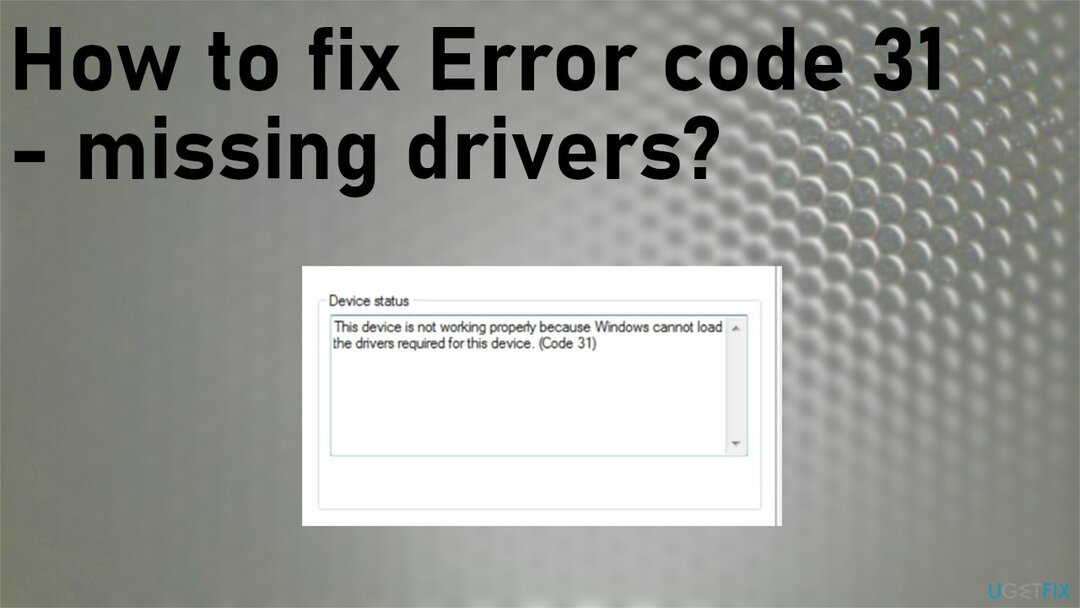
Jak opravit kód chyby 31 – chybějící ovladače
Chcete-li opravit poškozený systém, musíte si zakoupit licencovanou verzi Reimage Reimage.
Kód chyby 31 – chybějící ovladače jsou někdy jednorázovou záležitostí související se Správcem zařízení nebo náhlým problémem, takže rychlé resetování systému nebo úplné restartování operačního systému Windows může způsobit zázraky. Některé další problémy se strojem však mohou naznačovat vážné problémy s vaším zařízením, které jsou způsobeny buď postiženými soubory, nebo poškozenými kusy. Můžete spustit program jako ReimagePračka Mac X9 k rychlému řešení takových problémů.
Pokud se vám podařilo opravit kód chyby 31 – chybějící ovladače opravou systému a optimalizací problémů se systémovými soubory, složkami a dotčenými částmi bylo vaše zařízení ovlivněno více než pouze ovladač problém. Zlepšení výkonu může také pomoci rychleji vyřešit problém s poškozeným ovladačem, když se objeví další systémové problémy nebo malware[3] infekce vám nezabrání najít hlavní příčinu tohoto problému s kódem chyby 31.
Aktualizujte ovladače pomocí vhodného nástroje
Chcete-li opravit poškozený systém, musíte si zakoupit licencovanou verzi Reimage Reimage.
Různé ovladače můžete automaticky aktualizovat pomocí DriverFix což rychle zlepšuje výkon. Poškození způsobené nesprávnou instalací nebo nesprávnými verzemi ovladačů může vést k různým chybovým zprávám a dalším problémům, jako je kód chyby 31 – chybějící ovladače. Tato aplikace doporučuje nové ovladače, aktualizuje ty zastaralé a pomáhá řešit problémy s kompatibilitou.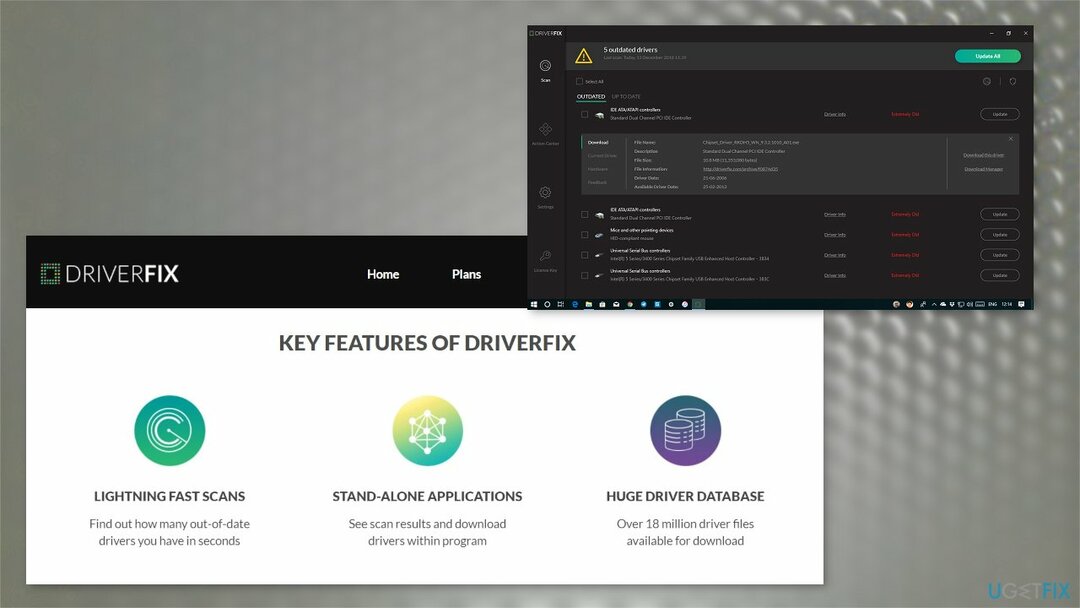
Aktualizujte ovladače ručně a opravte kód chyby 31 – chybějící ovladače
Chcete-li opravit poškozený systém, musíte si zakoupit licencovanou verzi Reimage Reimage.
- Typ Systémová informace ve vyhledávání a otevřete Systémové informace okno.
- Klikněte Komponenty v části Souhrn systému.
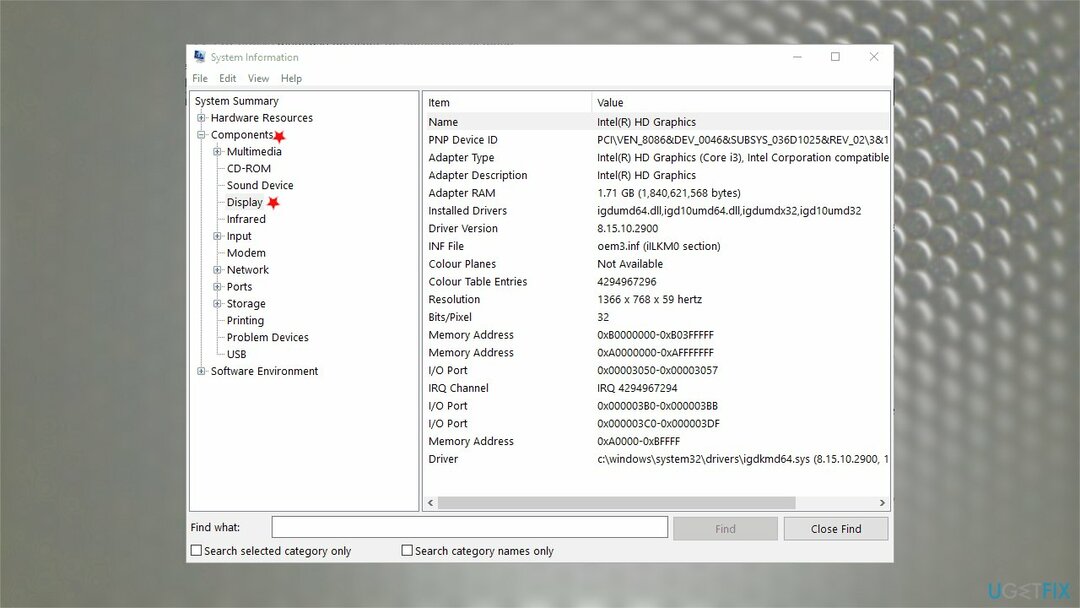
- Pak si vyberte Zobrazit zobrazit podrobnosti.
- Musíte si stáhnout ovladač.
- Najděte ovladače na webových stránkách výrobce a ujistěte se, že najdete správný ovladač.
- zmáčkni Vyhrát a R klíče pro otevření Běh okno.
- Vstupte devmgmt.msc.
- Udeřil Vstupte a otevřít Správce zařízení.
- Dvojklik Adaptéry displeje a klepněte pravým tlačítkem na grafický adaptér.
- Vyberte si Aktualizujte ovladač.
- Vybrat procházet v počítači software ovladače a vyberte umístění, kam jste si díl stáhli.
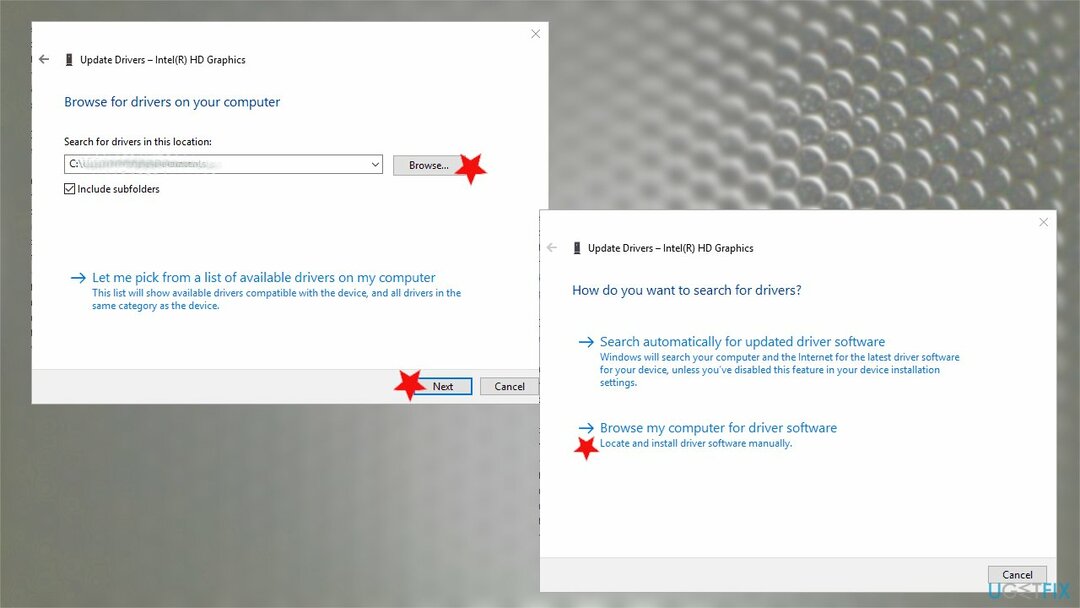
- lis Procházet a pak další k instalaci ovladače.
Kontrola aktualizací
Chcete-li opravit poškozený systém, musíte si zakoupit licencovanou verzi Reimage Reimage.
- Jít do Nastavení a najít Aktualizace a zabezpečení.
- Klikněte Kontrola aktualizací zjistit, zda jsou nějaké nové aktualizace operačního systému.
Odstraňování problémů se zařízeními a hardwarem
Chcete-li opravit poškozený systém, musíte si zakoupit licencovanou verzi Reimage Reimage.
- Typ Odstraňte problémy ve vyhledávací liště.
- Otevři Poradce při potížích.
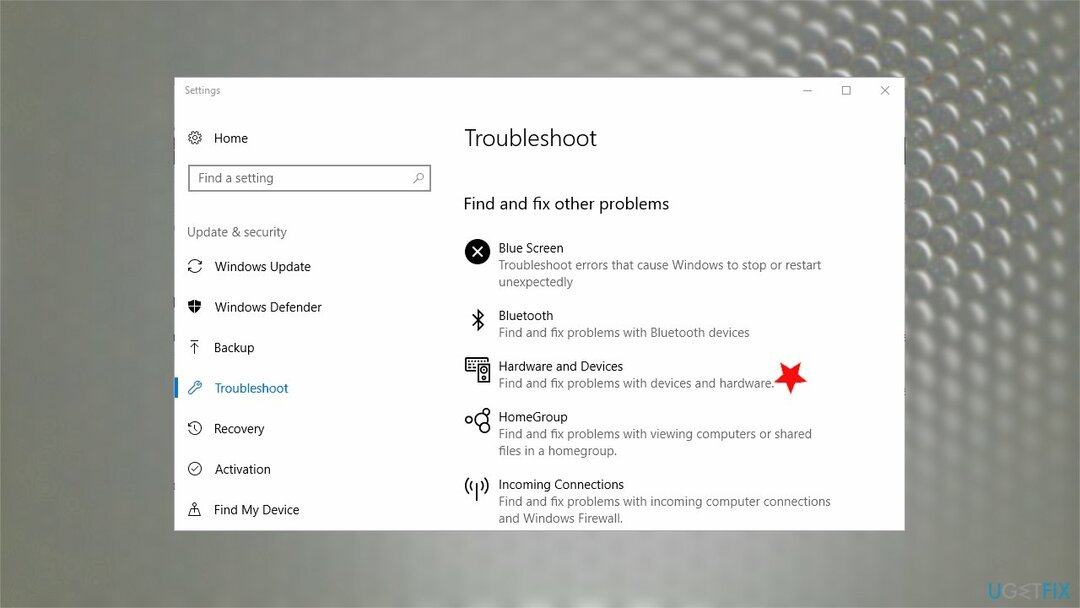
- Najít Možnost hardwaru a zařízení.
- Kliknutím na něj se dostanete do Spusťte nástroj pro odstraňování problémů knoflík.
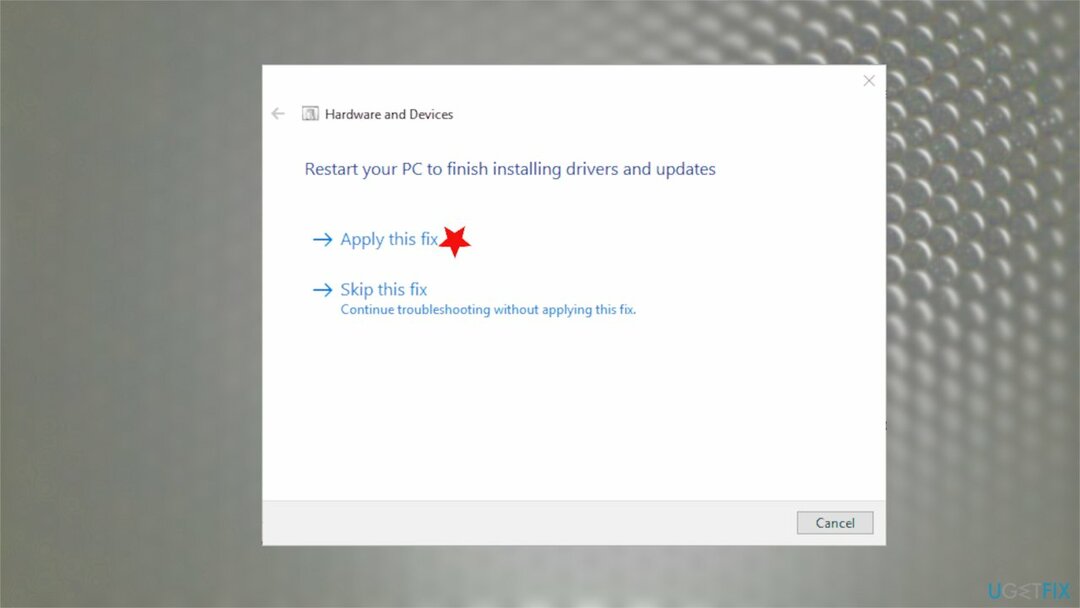
- Můžete kliknout na Použijte tuto opravu možnost, když je hotovo.
Pomocí nástroje Obnovení systému opravte kód chyby 31 – chybějící ovladače
Chcete-li opravit poškozený systém, musíte si zakoupit licencovanou verzi Reimage Reimage.
- Otevřete pole Spustit a zadejte rstrui než stisknete OK.
- Vybrat Doporučené obnovení, takže nedávné systémové změny budou zrušeny.
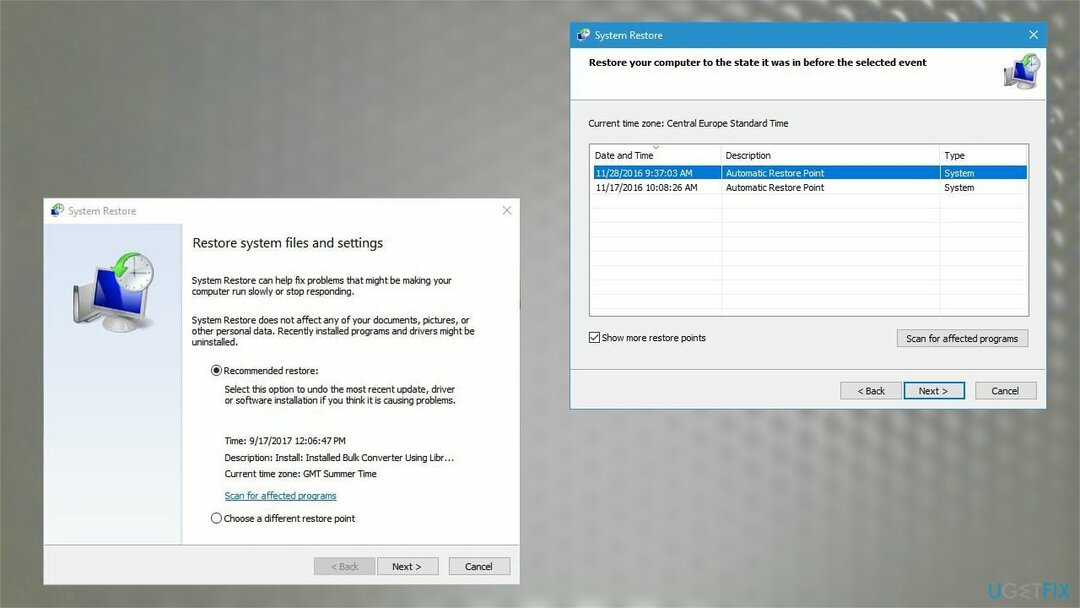
- Pokud chcete přejít na starší verzi, jděte na Vyberte jiný bod obnovení.
- Klikněte Zobrazit více bodů obnovení a vyberte konkrétní datum.
- Klikněte Další/Dokončit a Ano pro potvrzení obnovení.
Upravte registr Windows a opravte kód chyby 31 – chybějící ovladače
Chcete-li opravit poškozený systém, musíte si zakoupit licencovanou verzi Reimage Reimage.
- Otevři Běh box a spustit Editor registru psaním regedit a klepnutím na OK.
- Postupujte po cestě:
Počítač\\HKEY_LOCAL_MACHINE\\SYSTEM\\CurrentControlSet\\Control\\Class\\{4d36e968-e325-11ce-bfc1-08002be10318} - Vytvořte zálohu pro {4d36e967-e325-11ce-bfc1-08002be10318} Kliknutím Soubor / Export.
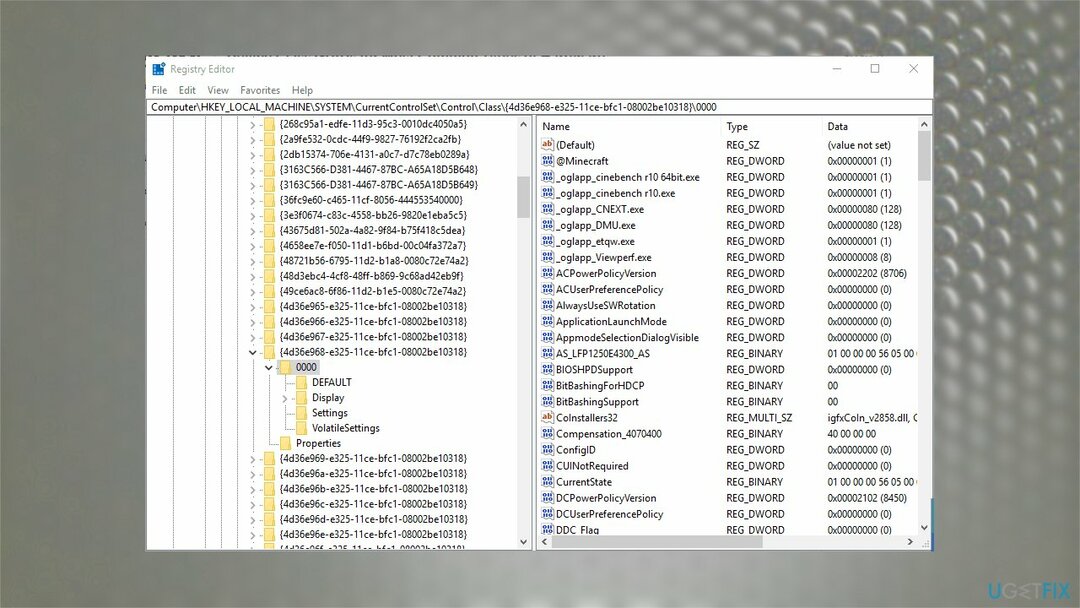
- Zadejte název záložního souboru a vyberte složku, stiskněte tlačítko Uložit.
- Klikněte pravým tlačítkem myši Horní filtry na těsné a zvolte Odstranit.
- Klikněte pravým tlačítkem myši Dolní filtry a vybrat si Vymazat.
- Zavřete editor registru a restartujte zařízení.
Opravte své chyby automaticky
Tým ugetfix.com se snaží ze všech sil pomoci uživatelům najít nejlepší řešení pro odstranění jejich chyb. Pokud se nechcete potýkat s technikami ruční opravy, použijte automatický software. Všechny doporučené produkty byly testovány a schváleny našimi profesionály. Nástroje, které můžete použít k opravě chyby, jsou uvedeny níže:
Nabídka
Udělej to teď!
Stáhnout FixŠtěstí
Záruka
Udělej to teď!
Stáhnout FixŠtěstí
Záruka
Pokud se vám nepodařilo opravit chybu pomocí Reimage, kontaktujte náš tým podpory a požádejte o pomoc. Sdělte nám prosím všechny podrobnosti, o kterých si myslíte, že bychom měli vědět o vašem problému.
Tento patentovaný proces opravy využívá databázi 25 milionů součástí, které mohou nahradit jakýkoli poškozený nebo chybějící soubor v počítači uživatele.
Chcete-li opravit poškozený systém, musíte si zakoupit licencovanou verzi Reimage nástroj pro odstranění malwaru.

Chcete-li zůstat zcela anonymní a zabránit ISP a vládu před špionáží na vás, měli byste zaměstnat Soukromý přístup k internetu VPN. Umožní vám připojit se k internetu a přitom být zcela anonymní šifrováním všech informací, zabránit sledovačům, reklamám a také škodlivému obsahu. A co je nejdůležitější, zastavíte nelegální sledovací aktivity, které NSA a další vládní instituce provádějí za vašimi zády.
Při používání počítače se mohou kdykoli vyskytnout nepředvídané okolnosti: počítač se může vypnout v důsledku výpadku proudu, a Může se objevit modrá obrazovka smrti (BSoD) nebo náhodné aktualizace systému Windows, když jste na pár dní odešli pryč minut. V důsledku toho může dojít ke ztrátě vašich školních úkolů, důležitých dokumentů a dalších dat. Na uzdravit se ztracené soubory, můžete použít Data Recovery Pro – prohledává kopie souborů, které jsou stále dostupné na vašem pevném disku, a rychle je obnovuje.